სისტემაში შესვლისას Google თამაში შეიძლება შეცდომა შეგხვდეთ. შესაბამის ველებში ელ.ფოსტის და პაროლის შეტანის შემდეგ, თქვენ შეიძლება მიიღოთ შეტყობინება მონაცემთა გადაცემისთვის სერვერზე დაკავშირებასთან დაკავშირებული პრობლემის შესახებ. რა უნდა გააკეთოთ, თუ თქვენი ტელეფონისგან უნდა შეხვიდეთ თქვენს Google ანგარიშზე?
როგორ უნდა შეხვიდეთ თქვენს Google ანგარიშში
ამ პრობლემის მოგვარების დაწყებამდე, თქვენ უნდა შეამოწმოთ გადაწყვეტილებები, რომლებიც შეიძლება იყოს ამ შეცდომის ძირითადი მიზეზი:
- შეამოწმეთ აქტიური ინტერნეტ კავშირის სტატუსი (ბევრი უბრალოდ დაავიწყდება ინტერნეტის კავშირის გააქტიურება)
- კიდევ ერთხელ გადაამოწმეთ, შესულია მომხმარებლის სახელი და პაროლი და ასევე დარწმუნდით, რომ იყენებთ შესვლის ინფორმაციას თქვენი ანგარიშიდან Google- ში შესასვლელად და არა Yandex, Mail.ru ან სხვა სერვისები
- android ანგარიშის შესასვლელად, თქვენი მოწყობილობის პარამეტრებში უნდა ჩართოთ მონაცემთა გადაცემა ფონზე და სინქრონიზაცია
- ეს ხდება ისეც მთავარი მიზეზირატომ არის Android სისტემა არ შედის Google- ის ანგარიშში, არის თავად სისტემა, ამიტომ სცადეთ მოწყობილობის გადატვირთვა
- პრობლემის მოგვარება შეიძლება ასევე იყოს ბანალური ქარხნის პარამეტრების ბანალური გადატვირთვა, რომელიც მდებარეობს მოწყობილობების პარამეტრების მენიუში, "აღდგენა და გადატვირთვის" პუნქტში (ამ თემაზე მეტი შეგიძლიათ იხილოთ ჩვენს სტატიაში
- როგორც ვარიანტი, შეგიძლიათ შეცვალოთ თქვენი SIM ბარათი სხვა, შეხვიდეთ თქვენს ანგარიშზე (ყველაფერი უნდა უკავშირდებოდეს სხვა SIM ბარათს), შეცვალოთ SIM ბარათი წინაზე და შეეცადოთ შეხვიდეთ ნებისმიერ პროგრამაში Google ანგარიშის გამოყენებით. შეცდომა იქნება შეცვლილი ანგარიშის შეცვლისა და არასწორი პაროლის შეცვლის საბაბით, რომ კვლავ შეიყვანოთ იგი. შეიყვანეთ თქვენი პაროლი და დაელოდეთ კავშირის დასრულებას
ყურადღება! იმისთვის სხვადასხვა მოწყობილობები გამოსავლის სხვადასხვა მეთოდი შესაფერისია, ამიტომ რამდენიმე გამოსავალი უნდა შემოწმდეს, რათა გამოირიცხოს ყველაფერი, რაც არ დაეხმარა. შეიტყვეთ გამოსავალი იმ პრობლემის შესახებ, თუ როგორ უნდა შეხვიდეთ თქვენს Google ანგარიშზე კონკრეტული მოდელი Android მოწყობილობები შეიძლება იყოს ქვემოთ მოცემულ კომენტარებში.
თუ არ შეგიძლიათ შეხვიდეთ თქვენი Google ანგარიში გადატვირთვის შემდეგ, მაშინ ჩვენს სტატიაში მოცემული ინფორმაცია დაგეხმარებათ.
Google ანგარიში - შესვლა YouTube აპის საშუალებით
თქვენი ტელეფონისგან თქვენი Google ანგარიშიდან შესვლის კიდევ ერთი მეთოდი. ამ ვარიანტის განსახორციელებლად, თქვენ უნდა დაიცვას ეს ინსტრუქცია:
- იპოვნეთ YouTube თქვენს პროგრამებს შორის და დაიწყეთ ის
- დააჭირეთ მენიუს ზარის ღილაკს და აირჩიეთ "შესვლა თქვენს ანგარიშზე"
- შეიტანეთ თქვენი სერთიფიკატები Google ანგარიშიდან და დააჭირეთ Ok
ჩვეულებრივ, ეს მუშაობს და პრობლემა ქრება. თუ ეს არ მოხდა, შეამოწმეთ მოწყობილობაში გამოყენებული დროისა და თარიღის სისწორე, დამატებით გადატვირთეთ თქვენი Android მოწყობილობა.
ამ გზით შეგიძლიათ შეხვიდეთ თქვენს Google ანგარიშში YouTube– ის საშუალებით.
შედით თქვენს Google ანგარიშში დამატება ანგარიშით
თუ ვერ შეხვიდეთ თქვენს google ანგარიშზე, შეგიძლიათ გამოიყენოთ დამატება ანგარიშის პროგრამა. იმის გამო, რომ Google ანგარიშის გარეშე თქვენ არ გაქვთ Play Store– ში, თქვენ უნდა ჩამოიწეროთ ეს პროგრამა ცალკე და შეინახოთ apk ფაილი თქვენი მოწყობილობის მეხსიერების ბარათის ფესვზე. შეგიძლიათ ჩამოტვირთოთ პროგრამა w3bsit3-dns.com.
გადმოწერილი პროგრამა დაასრულეთ და შეიყვანეთ თქვენთვის საჭირო ანგარიში. ამის შემდეგ დაიწყება მოწყობილობის სინქრონიზაციის პროცედურა და ეკრანზე გამოჩნდება შეტყობინება არასწორი პაროლის შესახებ, დააჭირეთ მასზე და შეიყვანეთ თქვენი ახალი პაროლი. ამ მოქმედებების შესრულების შემდეგ, სიტუაცია წყდება.
როგორ უნდა შეხვიდეთ თქვენს Google ანგარიშზე ინტერნეტ ბრაუზერის გამოყენებით
თუ მოწყობილობა, რომელიც მშვენივრად მუშაობდა, სანამ არ დაიდარდოთ, არსებობს კიდევ ერთი ვარიანტი, თუ როგორ შეგიძლიათ შეხვიდეთ თქვენს Google ანგარიშზე:
- თქვენი Google ანგარიშის წაშლა პარამეტრებში
- გადადით პარამეტრებში "ანგარიშის დამატება" - "Google" - "არსებული"
- დააჭირეთ ეკრანის ზედა მარჯვენა კუთხეში არსებულ 3 ვერტიკალურ წერტილს და აირჩიეთ "შესვლა ბრაუზერში"
- შედით თქვენს ანგარიშზე ბრაუზერის საშუალებით
ამ მანიპულაციების შემდეგ, თქვენ თავისუფლად უნდა შეხვიდეთ თქვენს ანდროიდის ანგარიშზე.
კიდევ გაქვთ კითხვები? ჰკითხეთ მათ ქვემოთ მოცემულ კომენტარებში.
პასუხები კითხვებზე
როგორ შევიდეთ Google- ში DNS პარამეტრების შეცვლით
ეს საინტერესო მეთოდი ასევე მოაგვარებს იმ საკითხს, თუ როგორ უნდა შეხვიდეთ თქვენს Android ანგარიშზე. პირველ რიგში, თქვენ უნდა წავიდეთ მოწყობილობის პარამეტრებზე, შეარჩიოთ სასურველი ქსელი, ჩამოსაშლელ ფანჯარაში შეარჩიოთ "შეცვალოს ქსელის" პუნქტი.
მიყევით ამ ნაბიჯებს:
- ფანჯარაში, რომელიც გამოჩნდება, შეარჩიეთ სახელმძღვანელო DHCP კონფიგურაცია, შეიყვანეთ მონაცემები ორ ქვედა ველში (DNS1 და DNS2): 198.153.192.1 და 198.153.194.1, დააჭირეთ ღილაკს "შენახვა"
- გადადით პარამეტრებში და გამორთეთ Wi-Fi
- გადატვირთეთ მოწყობილობა
შემდეგი გამორთვის შემდეგ, შეცდომა უნდა გაქრეს.
ახალი ანგარიშის შექმნა Google- ის ყველაზე პოპულარულ საძიებო სისტემაში საშუალებას გაძლევთ სინქრონიზაცია მოახდინოთ თქვენი Android ჩანაწერების, კონტაქტების სიებისა და პროგრამების სინქრონიზაცია. ამის წყალობით, თქვენ შეგიძლიათ მარტივად აღადგინოთ დაკარგული მონაცემები, ან გადაიტანოთ იგი ერთი მოწყობილობიდან მეორეზე. გარდა ამისა, მისი ხელმისაწვდომობა მომხმარებელს წვდომას უწევს Playmarket კომპანიის მაღაზიას, სადაც შეგიძლიათ ჩამოტვირთოთ სხვადასხვა თამაშები და პროგრამები თქვენს ტელეფონში. განვიხილოთ ხშირად დასმული კითხვები დაყენების შესახებ: როგორ შექმნა, აღდგენა და როგორ წაშალოთ Google ანგარიში Android- ზე.
ანგარიშზე შესვლამდე, თქვენ უნდა წასვლა თქვენი სმარტფონის მთავარ პარამეტრების მენიუში. თქვენ ასევე უნდა გახსოვდეთ ინტერნეტთან კავშირის შესახებ, რადგან ეს არის ონლაინ რესურსი. Android- ის პარამეტრებში აირჩიეთ პუნქტი "ანგარიშები", დააჭირეთ პლიუს ნიშანს "ანგარიშის დამატება" გვერდით.
წარმოდგენილ სიას შორის ჩვენ ვპოულობთ Google- ს, რის შემდეგაც აუცილებელია ამ პროფილის თანდართული თქვენი ელ.ფოსტის მისამართის ჩასმა. შემდეგი ნაბიჯი არის ანგარიშის პაროლის შეყვანა, კონფიდენციალურობის პოლიტიკის მიღება და, საჭიროების შემთხვევაში, ჩართვა სარეზერვო და დააჭირეთ ღილაკს "შემდეგი".
აღწერილი მოქმედებების შესრულების შემდეგ, Google პროფილი გამოჩნდება თქვენი ანგარიშების ჩამონათვალში. რა უნდა გააკეთოთ, თუ გარკვეული პერიოდის შემდეგ თქვენი Android- ზე სხვა ანგარიშიდან შესვლა გჭირდებათ? ანგარიშის შეცვლამდე უნდა წაშალოთ ძველი. ამის შემდეგ, გაიმეორეთ ზემოთ ჩამოთვლილი ნაბიჯები ახალი ანგარიშის შესასვლელად.
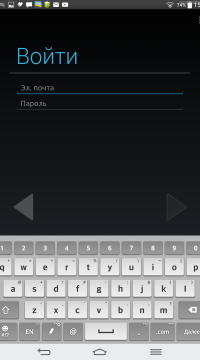
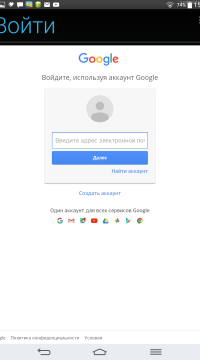
თუ რაიმე მიზეზის გამო ვერ შეძლებთ თქვენს Google ანგარიშზე შესვლას Android- ში, მაშინ შეგიძლიათ გამოიყენოთ ალტერნატიული მეთოდები:
- შესვლა Youtube აპლიკაციის საშუალებით. ამ მეთოდის განსახორციელებლად, თქვენ უნდა მართოთ შესაბამისი კლიენტი თქვენს სმარტფონზე. შემდეგი, დააჭირეთ მენიუს ღილაკს და აირჩიეთ "შეიტანეთ ანგარიში" იმ სიაში, რომელიც გამოჩნდება. თქვენს მონაცემებში შესვლისას დაადასტურეთ თქვენი არჩევანი დააჭირეთ "ok".
- შესვლა დაამატეთ ანგარიშის პროგრამის გამოყენებით. პროგრამა უნდა გადმოწერილი იქნას კომპიუტერიდან ან სმარტფონის ბრაუზერის მეშვეობით, როგორც აპლიკაცია. მასში, ასევე შეგიძლიათ შეცვალოთ პაროლი ახალზე.
- შედით თქვენს ანგარიშზე ინტერნეტ ბრაუზერის საშუალებით. ამისათვის წაშალეთ თქვენი ანგარიში, შემდეგ დააჭირეთ ღილაკს "დაამატეთ ანგარიში" - "Google" - "არსებული". შემდეგი, თქვენ უნდა დააჭიროთ მენიუს ზედა მარჯვენა კუთხეში და შეარჩიოთ "შესვლა ბრაუზერში" პუნქტისთვის.
- შესვლა DNS პარამეტრების შეცვლით. ამისათვის შეიყვანეთ 198.153.192.1 და 198.153.194.1 ველები DNS1, DNS2, რომლებიც გამოჩნდება სახელმძღვანელო DHCP პარამეტრების არჩევისას.
თუ, ყველა მეთოდის მიუხედავად, თქვენს ანგარიშში შესვლის შეცდომა რჩება, მაშინ შესაძლოა საქმე თქვენს მოწყობილობის firmware- ში იყოს.
ანგარიშის შექმნა
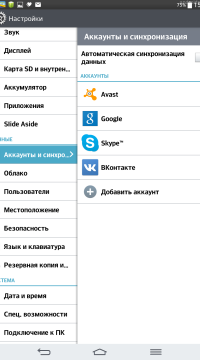
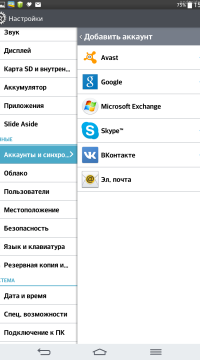
შეგიძლიათ შექმნათ Google ანგარიში Android- ზე ან მოწყობილობის ჩართვის დროს, ან სისტემის პარამეტრების მენიუდან. ორივე შემთხვევაში, პროცედურა ერთი და იგივეა. მოდით განვიხილოთ ეტაპობრივად, თუ როგორ დაამატოთ ანგარიში Android- ზე:
- ანგარიშების მენიუში აირჩიეთ " ახალი ანგარიში”. ეს ელემენტი მდებარეობს ფანჯრის ბოლოში, ელ.ფოსტის მისამართის ჩასაწერად ხაზის ან არსებულის შესვლის ხაზის ქვეშ.
- ნამდვილი სახელი და გვარი.
- გაეცანით ახალ სახელს და პაროლს. მომხმარებლის სახელი გამოჩნდება @ gmail.com– ის წინ. შესვლა უნდა შეიცავდეს ექსკლუზიურად ლათინურ ასოებს და რიცხვებს.
- დაუკავშირე თქვენი ტელეფონის ნომერი თქვენს პროფილს. საჭიროების შემთხვევაში, ადვილი იქნება თქვენი მობილური ტელეფონიდან ანგარიშის შეცვლა.
- კონფიდენციალურობის მიღება და გამოყენება.
- საჭიროების შემთხვევაში, დაუტოვეთ საგუშაგოზე საპირისპირო ნიშანი სარეზერვო და მიიღეთ გაზეთები და დააჭირეთ "შემდეგ".
- რეგისტრაციისას ბოლო ნაბიჯი ახალი ჩანაწერი არის გადახდის მომსახურების მითითება. თქვენ შეგიძლიათ თავიდანვე გამოტოვოთ ეს ნივთი. მომავალში, თქვენ შეგიძლიათ შეცვალოთ შეყვანილი პარამეტრები ტელეფონიდან.
გადატვირთვისთვის ძველი პაროლი და იმისათვის, რომ შეძლოთ playmarket- ზე წასვლა საფოსტო და ტელეფონის მითითების გარეშე, თქვენ უნდა უპასუხოთ სხვა დამატებით კითხვებს. მათ შორისაა რეგისტრაციის სავარაუდო თარიღი, რომელ Google სერვისებზე მუშაობდით და ა.შ.
როგორ წაშალოთ google ანგარიში
Android მოწყობილობაში Google- ში ანგარიშის წაშლა შეიძლება დაიყოს ორ წერტილად:
- პირადი მონაცემების დაკარგვით, დამონტაჟებული პროგრამები და თამაშები. მიზანშეწონილია, გააკეთოთ აპარატში მოცემული ფაილების სარეზერვო ასლები.
- წაშლა ერთი ანგარიში მონაცემთა დაკარგვის გარეშე.
პირველი ელემენტი გულისხმობს ქარხნის პარამეტრების ან პარამეტრის გადატვირთვას ახალი firmware. ორივე მეთოდი უზრუნველყოფს, რომ წაიშალოს პროფილი და მასთან დაკავშირებული ყველა მონაცემი. ამ მეთოდის მინუსი ის არის, რომ პარამეტრების გადატვირთვის შემდეგ, აუცილებელია ტელეფონში ყველა ფაილის აღდგენა.
მეორე წაშლის ელემენტი დაზოგავს მონაცემებს თქვენს მოწყობილობაზე. ეს შეიძლება გაკეთდეს სამი განსხვავებული გზით. პირველი მათგანი არის Android მოწყობილობის ძირითადი პარამეტრების მენიუს საშუალებით მოხსნა. სასურველი პროფილის ჩანართში, თქვენ უნდა დააჭიროთ ზედა მარჯვენა კუთხეში მდებარე სამ წერტილს და შეარჩიეთ შესაბამისი ნივთი.
მეორე მეთოდი ხორციელდება Google– ის სერვისების მოხსნის გზით. თქვენ უნდა შეიყვანოთ ჩანართი პროგრამებით, ჯერ შეარჩიეთ "პროგრამების მენეჯმენტი", შემდეგ კი - "Google მომსახურება". ეს რჩება დააჭირეთ ღილაკს "სუფთა მონაცემები" და წაიშლება თქვენი პროფილი.
მესამე მეთოდის გამოყენების მიზნით, თქვენ დაგჭირდებათ ფესვების უფლებების არსებობა. დაინსტალირებული ფაილ მენეჯერის Root Explorer- ის საშუალებით თქვენ გჭირდებათ დირექტორიაში წასვლა სისტემის ფაილები თქვენს Android- ზე და წაშლა Accounts.db. შემდეგ ტელეფონის გადატვირთვა გჭირდებათ.
ჩვენ ვხსნით თქვენს Google ანგარიშში შესვლასთან დაკავშირებულ პრობლემებს!
Android მოწყობილობების უმეტეს მომხმარებლებს აქვთ საკუთარი Google ანგარიში. მასთან ერთად, ჩვენ შეგვიძლია შევიდეთ და გამოვიყენოთ ნებისმიერი მომსახურება Google- დან, მაგალითად Google Play.
ზოგჯერ შეცდომა შეინიშნება მოწყობილობაში, რომელიც მუშაობს Android OS- ში: როდესაც ჩვენს Google play ანგარიშში შესვლას ცდილობთ, პაროლს და შესვლას ვწერთ, მაგრამ ჩნდება შეტყობინება, რომ მონაცემთა გადაცემისთვის სერვერზე დაკავშირების პრობლემა შეიქმნა.
პრობლემის მოგვარება ჩაშენებული ინსტრუმენტებით
შესაძლოა, პრობლემა იმაში მდგომარეობს იმაში, რომ არასწორად შეხვალთ მომხმარებლის სახელი ან პაროლი. ამ გაუგებრობის თავიდან ასაცილებლად, ჩამოწერეთ თქვენი ინფორმაცია თქვენი შესვლის შესახებ ჩვეულებრივ ფურცელზე. თუ მონაცემები დაიკარგა, ჩვენ აღვადგენთ მას ინსტრუქციის მიხედვით:
1. დააჭირეთ ღილაკს "დაგავიწყდათ პაროლი".
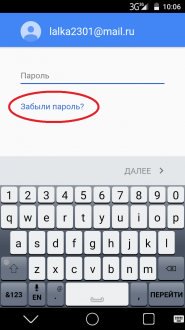
2. მიუთითეთ თქვენი ტელეფონის ნომერი.
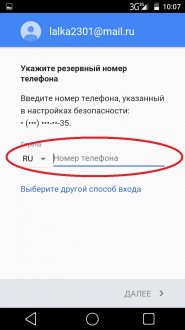
3. ჩვენ ვიღებთ SMS- ით გაგზავნილი კოდის გამოყენებით.

თუ ამის შემდეგ გამოჩნდება შეცდომა, გააკეთეთ შემდეგი:
• პირველ რიგში, ჩვენ ვამოწმებთ აქტიურ ინტერნეტ კავშირს. ძალიან ხშირად, მომხმარებლები უნებურად ივიწყებენ ინტერნეტით ჩართვას და შემდეგ თავს იკავებენ იმის გამო, თუ რატომ არ შეუძლიათ თავიანთი Google ანგარიში შესვლა.

• SIM ბარათის შეცვლას ასევე შეუძლია ამ შეცდომის გამოსწორება. უბრალოდ ჩადეთ კიდევ ერთი SIM ბარათი და შეეცადეთ შეხვიდეთ თქვენს ანგარიშში. თუ ყველაფერი დამუშავდა, ამოიღეთ ეს SIM ბარათი და ჩადეთ ძველი.
• შეცდომა შეიძლება მოხდეს გაუმართაობის გამო. ოპერაციული სისტემა. ამიტომ, ჩვენ უბრალოდ ვტვირთავთ მოწყობილობას და ვცდილობთ ანგარიშში შესვლა გადატვირთვის შემდეგ.
• ქარხნის პარამეტრებში გადატვირთვას ასევე შეუძლია ამ პრობლემის მოგვარება. მთავარია წარმოების დაწყებამდე კოპირებამდე ყველა სხვა ინფორმაციის გადაწერა მყარი გადატვირთვა. დაწვრილებით ამაზე წაიკითხეთ სხვა.
• გადადით პარამეტრებში "ანგარიშები" და შეამოწმეთ ყუთი "ავტომატური სინქრონიზაციის მონაცემების" გვერდით.
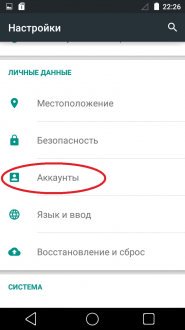 |  | 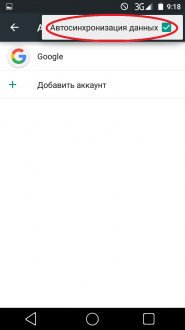 |
• გარდა ამისა, ზოგჯერ Google- ის ქეში გაწმენდას ხელს უწყობს. გადადით მოწყობილობის პარამეტრებში "პროგრამები" განყოფილებაში. იპოვნე აქ ” Google მომსახურება ითამაშეთ "და დააჭირეთ ღილაკს" სუფთა ქეში ".
 |  | 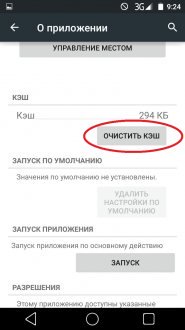 |
YouTube აპის გამოყენებით
თუ ზემოთ ჩამოთვლილი მეთოდები არ დაგვეხმარა, მაშინ სხვა გზაზე გადავალთ და შევეცდებით თქვენი Google ანგარიშით შესვლა YouTube აპლიკაციის გამოყენებით. შეგიძლიათ გადმოწეროთ ჩვენი ვებ – გვერდიდან
თუ თქვენ უკვე სცადეთ ყველა ზემოთ ჩამოთვლილი რეკომენდაცია და არაფერი გამოგიმუშავებიათ თქვენთვის, გირჩევთ გამოიყენოთ ანგარიშის დამატება პროგრამა. ეს პროგრამა შესაძლებელია ჩვენი საიტიდან.
- Apk-ფაილის ჩამოტვირთვის შემდეგ, თქვენ უნდა განათავსოთ იგი ძირეული საქაღალდეში (მთავარი), მეხსიერების ბარათები თქვენს Android სმარტფონში ან პლანშეტზე.
- შედით ანგარიშის დამატება პროგრამაში და შეიყვანეთ თქვენი ანგარიშის ინფორმაცია.
- მონაცემების შეტანის შემდეგ, მისი დამუშავება და სინქრონიზაცია დაიწყება, მოგვიანებით ჩნდება შეტყობინება, რომ თქვენ შეიყვანეთ არასწორი პაროლი. შეტყობინებაზე დაჭერით შეგიძლიათ შეიყვანოთ ახალი პაროლი თქვენი ანგარიშის შესასვლელად.
ეს მეთოდი არ არის ისეთი მოსახერხებელი და სწრაფი, როგორც ეს შეიძლება ჩანდეს, მაგრამ შეგიძლიათ შეხვიდეთ თქვენს Google ანგარიშზე.
შედით თქვენს Google ანგარიშზე ბრაუზერის საშუალებით
თქვენს ანგარიშში წარმატებით შესვლის ერთ-ერთი ვარიანტი შეიძლება იყოს ინტერნეტ ბრაუზერის საშუალებით შესვლა. მიჰყევით ქვემოთ მოცემულ ინსტრუქციას:
- თქვენ უნდა წაშალოთ ანგარიში Android სმარტფონის პარამეტრებში.
- შემდეგ საკითხებზე:
- "ანგარიშის დამატება"
- "არსებული"
- გადადით თქვენი ბრაუზერის პარამეტრებზე და აირჩიეთ "შესვლა ბრაუზერში" განყოფილებაში.
- შედით თქვენს Google ანგარიშში.
ასევე რიგი პარამეტრების შემდეგ ეს მეთოდი პრობლემას დაეხმარება.
სოციალურ ქსელებზე კომუნიკაციისთვის, რეგისტრაციის პროცესის გავლის შემდეგ, თქვენ უნდა შექმნათ თქვენი ანგარიში. პროფილის დატოვება შეგიძლიათ დააჭიროთ ღილაკს "გამოსვლა", რის შემდეგაც თქვენ იქნებით საიტის მთავარ გვერდზე, სადაც ჩასაწერად კიდევ ერთხელ უნდა შეიტანოთ თქვენი რწმუნებათა სიგელები.
დაგჭირდებათ
- - რეგისტრაცია საიტზე ან ელ.ფოსტით;
- - შესვლა;
- - პაროლი.
ინსტრუქციის სახელმძღვანელო
როგორც წესი, ანგარიში შესულია საწყისი გვერდი, სადაც სპეციალურ ველებში უნდა შეიყვანოთ რეგისტრაცია, რომელიც მითითებულია რეგისტრაციის დროს სოციალური ქსელი (ელ.ფოსტა)




